WooCommerce에서 제품 ID를 얻는 방법(3가지 방법)
게시 됨: 2024-02-21온라인 상점의 제품 ID를 검색하여 WooCommerce 경험을 향상시키고 싶으십니까? 그렇다면 제대로 찾아오셨습니다! WooCommerce에서 제품 ID를 얻는 방법을 이해하면 더 나은 고객 경험을 위해 재고를 관리하고, 판매를 추적하고, 웹사이트를 최적화하는 데 도움이 됩니다.
WooCommerce 제품의 ID는 WooCommerce 매장의 각 제품에 할당된 고유 식별자입니다.
제품 정보 업데이트, 맞춤형 보고서 생성, 타사 도구와의 통합 등 다양한 기능에 필수적입니다.
WooCommerce에서 제품 ID를 검색하는 몇 가지 간단한 방법은 다음과 같습니다.
- 대시보드 사용
- PHP를 사용합니다.
이러한 간단한 방법을 따르면 WooCommerce 제품의 ID를 쉽게 검색하고 온라인 상점 관리를 간소화할 수 있습니다.
초보자이든 숙련된 사용자이든 ID에 액세스하는 방법을 알면 정보에 입각한 결정을 내리고 성공을 위해 전자상거래 상점을 최적화하는 데 도움이 될 수 있습니다.
그럼 왜 기다려? 오늘부터 이러한 전략을 구현하고 WooCommerce 매장을 한 단계 더 발전시키세요!
목차
WooCommerce 제품 ID를 얻는 방법
WooCommerce 대시보드 사용:
WooCommerce 제품의 ID를 찾는 가장 쉬운 방법 중 하나는 WordPress 대시보드를 이용하는 것입니다.
관리자 패널에 로그인하고 제품 탭으로 이동한 후 ID를 검색하려는 제품을 클릭하세요.
상품 편집 페이지에 접속하시면, URL에서 ID를 찾으실 수 있습니다. "post" 매개변수 뒤에 일련의 숫자로 표시됩니다.
방법 1: 제품에 마우스를 올려 ID 획득
Step 1. 대시보드에 접속하여 시작해 보세요.

- 시작하려면 WordPress 관리 대시보드에 액세스하세요.
- 작업을 시작하려면 대시보드로 이동하세요.
- 로그인하고 대시보드에 액세스하여 시작하세요.
2단계. 제품 탭으로 이동합니다.
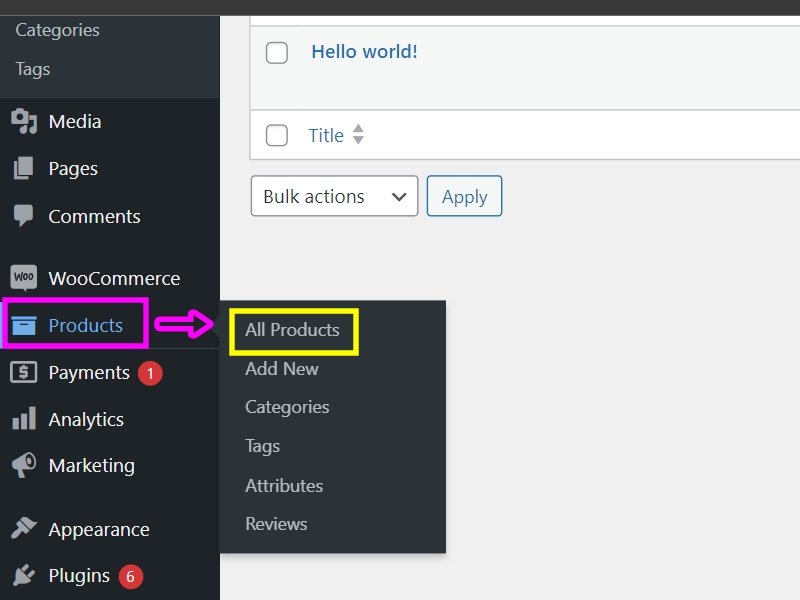
- 제품 탭을 클릭하면 오른쪽에 모든 제품, 신규 추가, 카테고리, 태그, 속성, 리뷰를 포함한 옵션이 나타납니다.
3단계. 제품 위로 커서를 이동하세요.
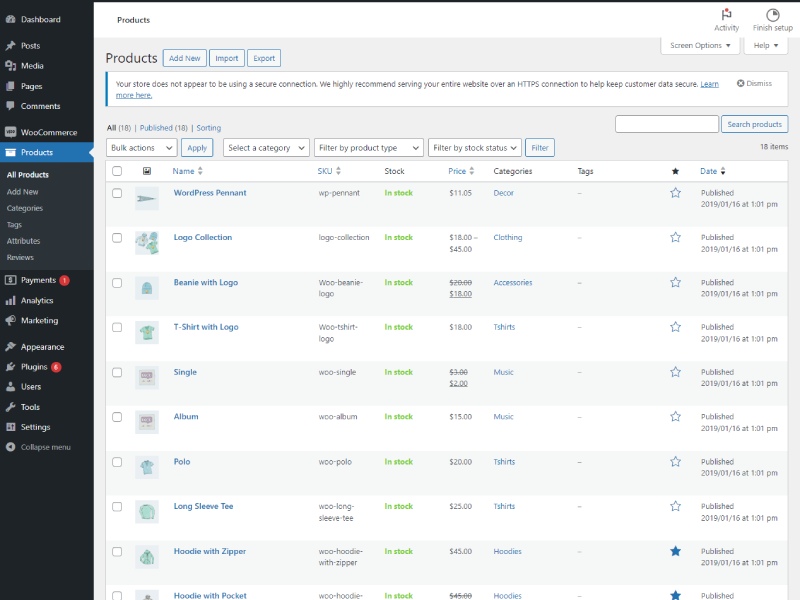
- 제품에 대한 자세한 내용을 보려면 해당 제품 위로 커서를 이동하세요.
아래에서 제품 ID를 찾아보세요.
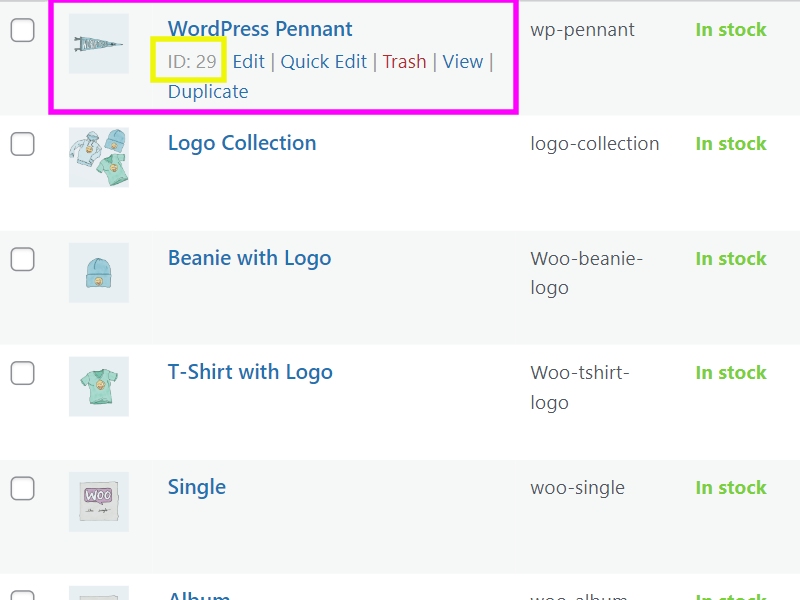
- 상품ID를 확인하실 수 있습니다. ID는 “ID:29”로 표시되어 식별이 용이합니다.
방법 2. 제품 URL에서 제품 ID 찾기
1단계. 제품 페이지 로 이동하여 제품 위로 마우스를 가져갑니다.
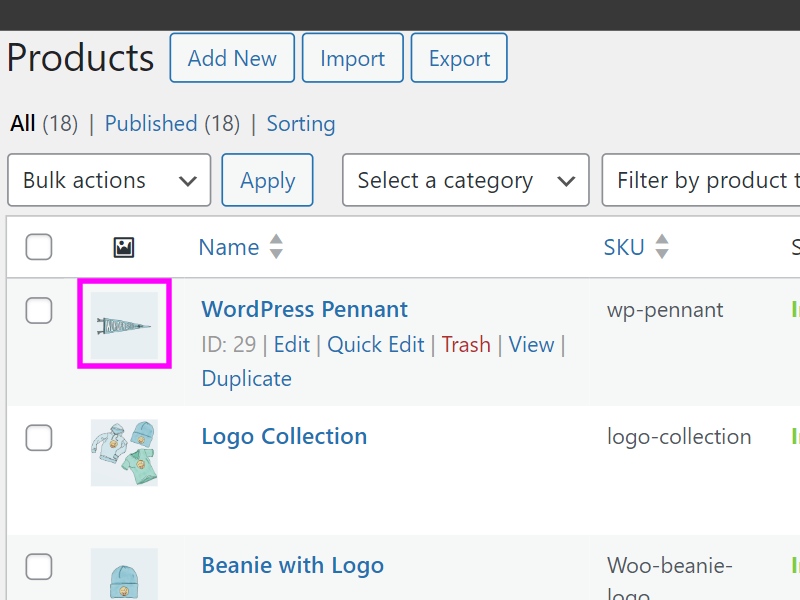
2 단계 . 제품의 편집 버튼을 클릭하여 개별 제품 페이지에서 URL을 찾을 수도 있습니다.

- '제품 수정' 섹션 내에서 브라우저 주소 표시줄의 URL을 강조표시하세요. 아이디는 게시물 번호에서 확인하실 수 있습니다.
- 아래 이미지를 보면 ID가 29인 것을 확인할 수 있습니다.
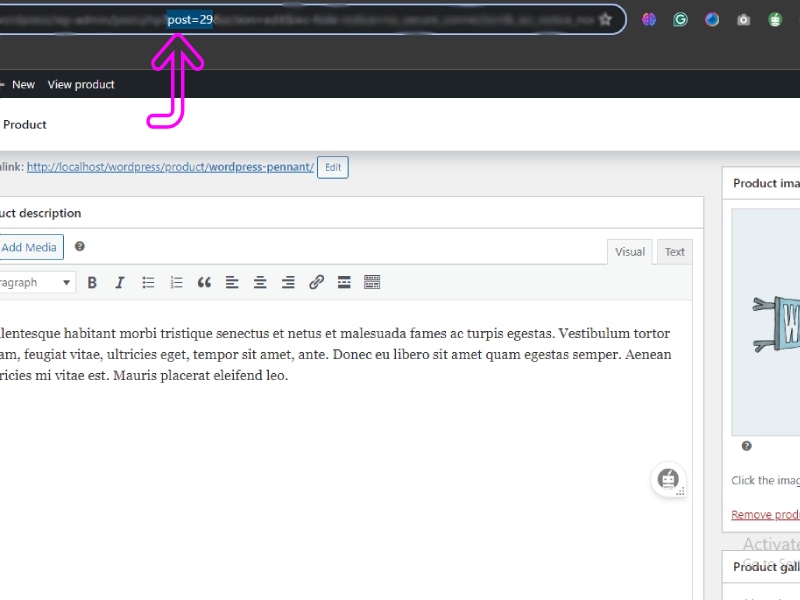
방법 3. 내보내기를 통해 모든 제품 ID 가져오기
1단계. 제품 페이지로 이동합니다.
- 위에서 내보내기 옵션을 찾을 수 있습니다.

- 내보내기 버튼을 클릭하세요. 열, 제품 및 카테고리를 선택하는 모든 옵션을 표시하는 새 페이지가 나타납니다.
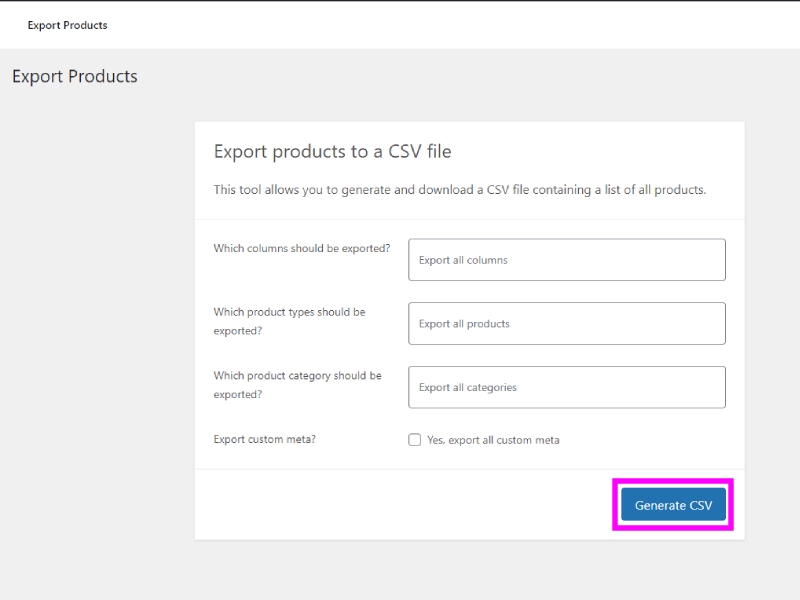
- CSV 파일을 다운로드하려면 ' CSV 생성 ' 버튼을 클릭하기만 하면 됩니다.
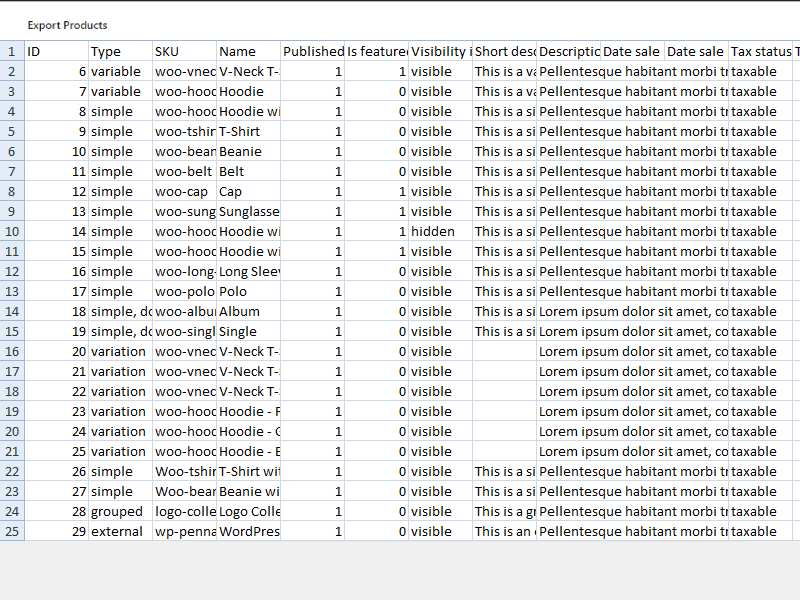
- Excel 시트를 사용하여 CSV 파일을 열면 됩니다.
- 기타 세부정보를 포함한 모든 제품 ID를 찾을 수 있습니다.
제품 ID 가져오기(PHP 사용)
PHP를 사용하여 WooCommerce에서 ID를 검색하려면 다음 코드 조각을 활용할 수 있습니다.
<?php // Make sure WooCommerce is active if (in_array('woocommerce/woocommerce.php', apply_filters('active_plugins', get_option('active_plugins')))) { global $product; // Check if it's a single product page and the product object exists if (is_product() && isset($product) && is_object($product)) { // Get the product ID $product_id = $product->get_id(); // Output the product ID echo 'Product ID: ' . $product_id; } } ?>- 이 PHP 코드는 WordPress 사이트에서 WooCommerce 플러그인이 활성화되어 있는지 확인합니다. WooCommerce가 활성화된 경우 현재 페이지가 단일 제품 페이지인지, 제품 개체가 존재하는지 확인합니다. 이러한 조건이 충족되면 ID를 검색하여 페이지에 출력합니다.
자주하는 질문
Q: WooCommerce 제품의 ID를 검색하는 구체적인 방법이 있나요?
A: 예, WooCommerce에서 ID를 검색하는 일반적인 방법 중 하나는 WordPress 대시보드의 제품 페이지에 액세스하여 제품 ID 번호의 URL을 확인하는 것입니다.
Q: WooCommerce 대시보드에서 ID를 찾을 수 있나요?
A: 예, WooCommerce 대시보드 내에서 제품 섹션으로 이동하고 특정 제품을 클릭하여 ID를 포함한 세부 정보를 확인하면 ID를 찾을 수 있습니다.
Q: WooCommerce에서 ID에 쉽게 액세스할 수 있는 플러그인이나 도구가 있나요?
A: 예, WooCommerce에서 ID에 쉽게 액세스하는 데 도움이 되는 플러그인과 도구가 있습니다. 일부 플러그인은 제품 ID 관리를 위한 추가 기능을 제공할 수 있습니다.
Q: WooCommerce에서 프로그래밍 방식으로 ID를 검색할 수 있나요?
A: 예, 사용자 지정 코드를 사용하거나 WooCommerce 기능 및 후크를 활용하여 WooCommerce에서 프로그래밍 방식으로 ID를 검색할 수 있습니다.
결론
온라인 상점을 효과적으로 관리하고 맞춤화하려면 WooCommerce에서 ID를 검색하는 방법을 이해하는 것이 필수적입니다.
WooCommerce 대시보드 내에서 또는 사용자 정의 코드를 통해 ID를 찾을 수 있는 위치를 알면 작업 흐름을 간소화하고 중요한 제품 정보에 쉽게 액세스할 수 있습니다.
제품 세부 정보를 업데이트하든, 맞춤형 기능을 생성하든, 다른 시스템과 통합하든 ID에 대한 액세스 권한은 원활하고 효율적인 온라인 판매 경험에 매우 중요합니다.
이 블로그에 설명된 단계를 따르면 WooCommerce를 자신 있게 탐색하고 제품 관리 기능을 최대한 활용할 수 있습니다.
더보기-
- 9+ 최고의 WordPress WooCommerce 블록 테마 [무료 및 프리미엄]
- WooCommerce 웹사이트를 위한 14개 이상의 유용한 플러그인
- WooCommerce 페이지 장바구니 페이지, 쇼핑 페이지, 결제 페이지 및 내 계정 페이지를 만드는 방법
